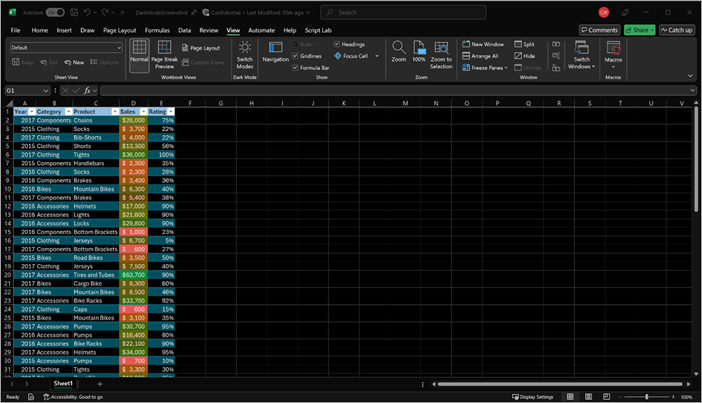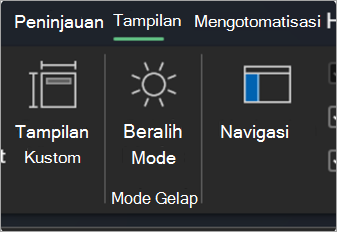Excel untuk Windows kini mendukung Mode Gelap, yang menawarkan skema warna gelap untuk kontrol menu dan latar belakang lembar. Mode Gelap dapat membantu mengurangi ketegangan mata dan meningkatkan aksesibilitas bagi individu dengan sensitivitas cahaya, sekaligus memberikan tampilan dan nuansa modern. Latar belakang lembar gelap tidak menyampaikan bagaimana informasi lembar kerja Anda akan dicetak, atau tampilan default yang akan dilihat rekan kerja Anda ketika mereka membukanya.
Mengaktifkan Mode Gelap
Untuk menggunakan Mode Gelap di Excel, Anda harus terlebih dahulu mengatur tema Office atau tema Windows ke Hitam.
-
Buka lembar kerja yang sudah ada atau buat lembar kerja.
-
Untuk memastikan Anda menggunakan tema Office yang didukung, masuk ke File > Akun > Tema Office dan konfirmasi bahwa pengaturan Hitam atau Gunakan sistem dipilih.
-
Untuk mengaktifkan Mode Gelap, pilih tab Tampilan , lalu tombol Alihkan Mode .
-
Untuk menonaktifkan Mode Gelap, pilih Lagi Tampilkan > Alihkan Mode .
Memeriksa Tampilan
Terlepas dari pengaturan Mode Gelap Anda, informasi Anda akan dicetak dengan warna halaman mode terang. Selain itu, pengaturan Mode Gelap Anda tidak memengaruhi kolaborator Anda, dan Excel akan menghargai preferensi tampilan individual. Untuk mempratinjau dokumen Anda untuk pencetakan dan berbagi, gunakan tombol Alihkan Mode untuk mengubah latar belakang halaman menjadi terang.
Perlu bantuan lainnya?
Anda selalu dapat bertanya kepada ahli di Komunitas Teknologi Excel atau mendapatkan dukungan di Komunitas.